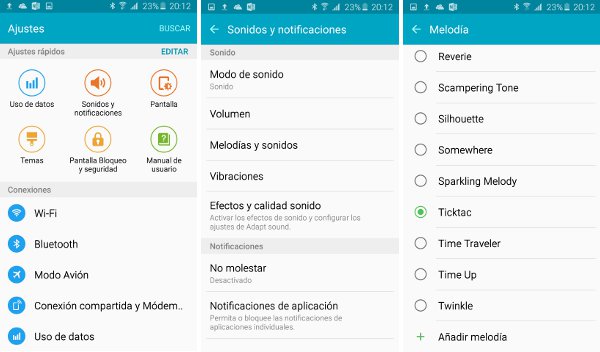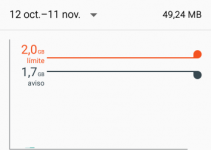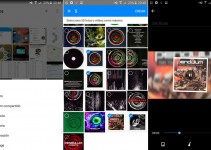Muchos celulares traen diseños distintos entre sí, esta manera si te gustan los celulares en tonos plateados, negros o blancos existirá el indicado y si no, alguna buena funda o protector lo hará resultar un poco más o hacerlo a tu gusto, si hacemos todas estas cosas para diferenciar a nuestro celular ¿Por qué no cambiar el tono de llamada de nuestro teléfono?

Si estás buscando que tu teléfono celular tenga algo de identidad propia con respecto a los demás, o porque simplemente ya te cansaste de escuchar la melodía predefinida de tu celular, en este pequeño artículo te enseñaremos como cambiar el tono de llamada en un Samsung Galaxy A5, el cual es un celular muy completo, pero no lo estaría si no fuera personalizado a nuestro gusto, así que manos a la obra.
Como Cambiar el tono de llamada de nuestro Samsung Galaxy A5:
- El primer paso será ir a la pantalla de ajustes del teléfono celular y elegir el segundo icono que nos aparecerá en el menú, llamado “Sonidos y Notificaciones”.
- Buscaremos entre ellas la opción “Melodías y Sonidos” y entraremos en ella.
- Una vez dentro de este menú, debemos seleccionar Melodía, para que el celular nos muestre todas las melodías que nuestro Samsung Galaxy tiene ya cargadas por defecto, pueda que te tardes algo de tiempo escucharlas todas, pero encontraras la indicada.
- Cuando te hayas decidido por cual melodía vas a usar como tono de llamada, la elegiremos y le daremos en hecho.
Como Cambiar el tono de llamada por una melodía propia:
Si lo que te encuentras es cambiar totalmente las melodías por defecto que trae nuestro Samsung Galaxy A5, lo ideal sería hacer lo siguiente, con lo cual tendremos a nuestra disposición cualquier melodía de nuestro cantante favorito como tono de llamada o mensaje.
- Seguiremos los mismos pasos anteriores hasta el número 3.
- En las últimas opciones de Melodías aparece la opción +Añadir Melodía, la se seleccionaremos.
- Nos aparecerán dos opciones para buscar las melodías “One Drive” y “Selector de Sonidos”, elegiremos esta última.
- Buscaremos entre nuestras carpetas la melodía que quisiéramos usarla como tono y está hecho.
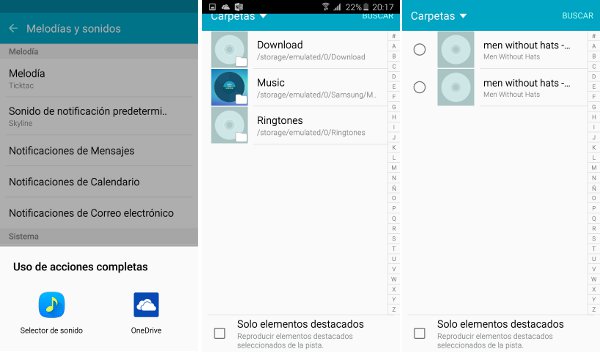
Siguen los pasos de ambos métodos, ya sea para cambiar la melodía por otra de fábrica o una melodía de tu artista favorito tendremos listo nuestro celular con nuestras preferencias, listo para acompáñanos en un día más de actividades.